중요한 데이터의 경우 클라우드에 보관하는 것이 얼마나 안전한지 아무도 예측할 수 없습니다. 컴퓨터의 내장 하드 드라이브에 저장된 디지털 데이터는 영원히 지속되는 것처럼 보일 수 있습니다. 그러나 이것은 사실이 아닙니다. 그리고 모든 물질적 개체에는 수명 주기가 있으며 시간이 지남에 따라 수명과 성능이 모두 저하된다는 점을 기억해야 합니다.
중요한 데이터에 항상 액세스할 수 있다고 확신할 수 있는 방법이 있습니까? 이를 위해서는 장기적으로 데이터를 안정적으로 저장할 수 있는 방법이 필요합니다. 그리고 이 문서에서는 데이터를 장기간 저장하는 가장 안정적인 방법을 다룹니다 . 시작하자!
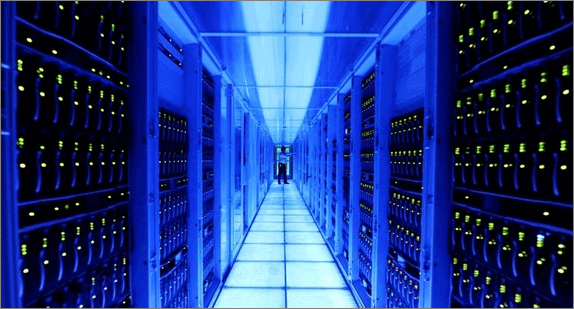
1. 백업 및 복구 소프트웨어로 장기간 데이터를 저장 보관하기
사용자는 데이터 백업 소프트웨어를 사용할 때 중요한 데이터를 빠르고 쉽게 백업하고 동기화할 수 있습니다. 장기 정보 저장의 경우 데이터 백업은 간단하고 비용 효율적인 옵션입니다. 소중한 가족 사진, 영화 및 중요한 문서가 안전하고 안전하므로 시간, 비용 및 노력을 절약할 수 있습니다.
일반적으로 컴퓨터에서 가장 자주 액세스하지 않는 파일에는 가장 중요한 데이터가 포함되어 있습니다. 그러나 이 데이터의 손실은 당신에게 치명적일 수 있습니다. 데이터의 안전을 보장하기 위해 데이터 백업 및 복구 소프트웨어가 큰 도움이 될 수 있습니다.
EaseUS Todo Backup 은 데이터 백업에 사용할 수 있는 우수한 데이터 백업 및 복구 소프트웨어입니다. 컴퓨터 백업을 위한 훌륭한 소프트웨어를 찾고 있다면 이것이 바로 당신을 위한 것입니다. 사용자는 특정 요구 사항에 맞는 다양한 백업 옵션을 사용할 수 있습니다. 예를 들어 Windows 사용자는 매일, 매주, 매월 및 연간 백업에 대한 백업 일정을 설정할 수 있습니다. 또한 복제, 운영 체제를 SSD로 이동, 백업 이외의 작업을 수행할 수 있습니다.
장점
- 사용하기 쉬움
- 비용 효율적
- 주기적 백업
2. HDD, SSD, USB와 같은 디지털 드라이브로 데이터 저장
이 부분은 하드 디스크와 저장 장치에 대해 더 자세히 설명합니다. 외장 하드 드라이브에 대해 이러한 선택 사항 중 하나를 사용할 수 있지만 그 중 하나를 다른 것보다 사용하는 것이 좋습니다.
데이터를 장기간 보관할 계획이라면 외부 백업용 SSD(Solid-State Drive)가 탁월한 선택이 될 것입니다. SSD에는 움직이는 구성 요소가 없기 때문에 드라이브를 떨어뜨려도 일반 하드 디스크 드라이브를 떨어뜨리는 것과 같이 데이터 손상의 심각한 위험이 발생하지 않습니다. 또한 내구성과 성능 면에서 하드 디스크 드라이브(하드 디스크 드라이브)를 능가합니다.
더 작은 스토리지 솔루션을 찾고 있다면 썸 드라이브와 USB 드라이브는 모두 같은 방식으로 작동하는 솔리드 스테이트 드라이브입니다. 디지털 드라이브는 저장 공간을 많이 차지하지 않는 작은 파일을 백업하려는 사람들에게 이상적입니다.
유선 연결이 있음에도 불구하고 최근에는 무선 하드 드라이브가 대안으로 출시되었습니다. 그들은 종종 8년 이상의 기대 수명을 가지고 있습니다. 반면에 수명은 제조업체의 브랜드와 응용 프로그램의 복잡성에 크게 영향을 받습니다. 그것들을 올바르게 활용한다면, 그들은 지속되도록 설계된 8년보다 훨씬 더 오래 지속될 수 있습니다.

장점
- 더 큰 스토리지
- 쉽게 사용 가능
- 더 저렴한
단점
- 제한된 수명
- 데이터 손상
3. RAID로 장기 데이터 저장
RAID 기술은 수년 동안 대기업에서 사용되어 왔습니다. RAID(Redundant Array of Independent Disks)는 저장 용량을 늘리기 위해 널리 사용되는 하드 드라이브 그룹입니다. 적절하게 구현되면 RAID는 사용자가 생애 처음으로 해당 데이터를 생성하는 경우에도 필수 데이터가 입증되도록 보장할 수 있습니다.
RAID는 데이터를 백업하는 잘 알려진 방법이지만 최근 기술의 발전으로 인해 일부 제한 사항이 노출되었습니다. 예를 들어, 비상 상황이 발생하면 RAID 어레이가 단일 실패 지점이 되어 여러 하드 디스크가 손상될 수 있습니다. 또한 RAID의 구현 및 최적화는 복잡한 작업입니다. 따라서 많은 소기업에는 없는 사내 지식에 크게 의존합니다.

장점
- 가격대비 성능비 좋음
- 향상된 신뢰성
- 결함 허용
4. 클라우드 스토리지를 사용하여 장기간 데이터 저장
더 오랜 시간 동안 데이터를 저장하는 이상적인 접근 방식은 클라우드 스토리지입니다. 데이터 보안과 스토리지 안정성은 비교할 수 없는 클라우드 스토리지의 두 가지 장점입니다. 또한 종단 간 암호화는 전송되는 모든 데이터의 안전을 보장합니다.
일반적으로 모든 클라우드 서비스 제공업체는 고객의 요구 사항을 충족하는지 판단하기 위해 소량의 무료 스토리지를 고객에게 제공합니다. 그리고 유료로 저장 용량을 늘릴 수 있습니다. 고객이 클라우드에 모든 데이터를 저장하려면 인터넷 연결만 있으면 됩니다.
장기 보관을 위한 클라우드 스토리지의 주요 장점 중 하나는 미디어가 다른 위치에 있다는 것입니다. 추가 보안을 위해 사용자 데이터를 여러 위치의 다양한 서버에 저장합니다. 이 방법 덕분에 사용자 데이터는 항상 사용할 수 있으며 소비자가 구독자인 한 서버에 유지됩니다.
클라우드 서버가 다운되면 데이터가 손실될 수 있으므로 클라우드 스토리지를 사용할 때 데이터 보안도 문제입니다. 또한, 그들은 똑같이 취약하기 때문에 잔인한 공격이 시작될 수 있습니다. 따라서 이러한 서비스는 고객의 개인 정보를 보호하기 위해 최고의 데이터 보안을 가져야 합니다.

장점
- 장기 보관
- 추가 보안
- 큰 저장 용량
오래 전에 손실/삭제된 데이터를 복구하는 방법
아시다시피 컴퓨터의 휴지통에서 사라진 필수 파일과 데이터를 쉽게 복구할 수 있는 방법은 없습니다. 그러나 여전히 데이터를 복구하려면 타사 도구가 필요합니다. 이를 위해 EaseUS Data Recovery Wizard가 최선의 선택입니다. 오랫동안 손실된 데이터를 빠르게 복구할 수 있는 사용자 친화적인 하드 디스크 데이터 복구 소프트웨어입니다.
EaseUS Data Recovery Wizard를 사용하면 휴지통에서 정리한 후에도 삭제된 파일 및 폴더를 복구할 수 있습니다. 장비 고장이나 컴퓨터 바이러스로 인해 손실된 데이터도 복원할 수 있습니다. 또한 삭제되거나 손실된 파티션은 디스크가 포맷되었거나 동적으로 생성된 경우에도 원래 파일 이름과 저장 위치로 복구할 수 있습니다.
초보자도 사용할 수 있을 만큼 데이터 복구 절차를 간단하게 만듭니다. 하드 드라이브를 포함한 다양한 저장 장치에서 데이터를 복구할 수 있습니다.
이 데이터 복구 소프트웨어의 주요 장점은 다음과 같습니다.
- Windows 11/10/8/7 및 macOS와 호환됩니다.
- 영구적으로 삭제된 사진, 문서, 파일 등을 복구할 수 있습니다.
- 휴지통에서 데이터를 쉽게 검색할 수 있습니다 .
- 사용 가능한 모든 복구 파일을 미리 볼 수 있습니다.
- 스캔 결과는 파일 유형별로 필터링될 수 있습니다.
1단계. SSD 스캔
EaseUS Data Recovery Wizard를 열고 데이터가 손실된 SSD를 선택한 다음 "스캔" 버튼을 클릭합니다.
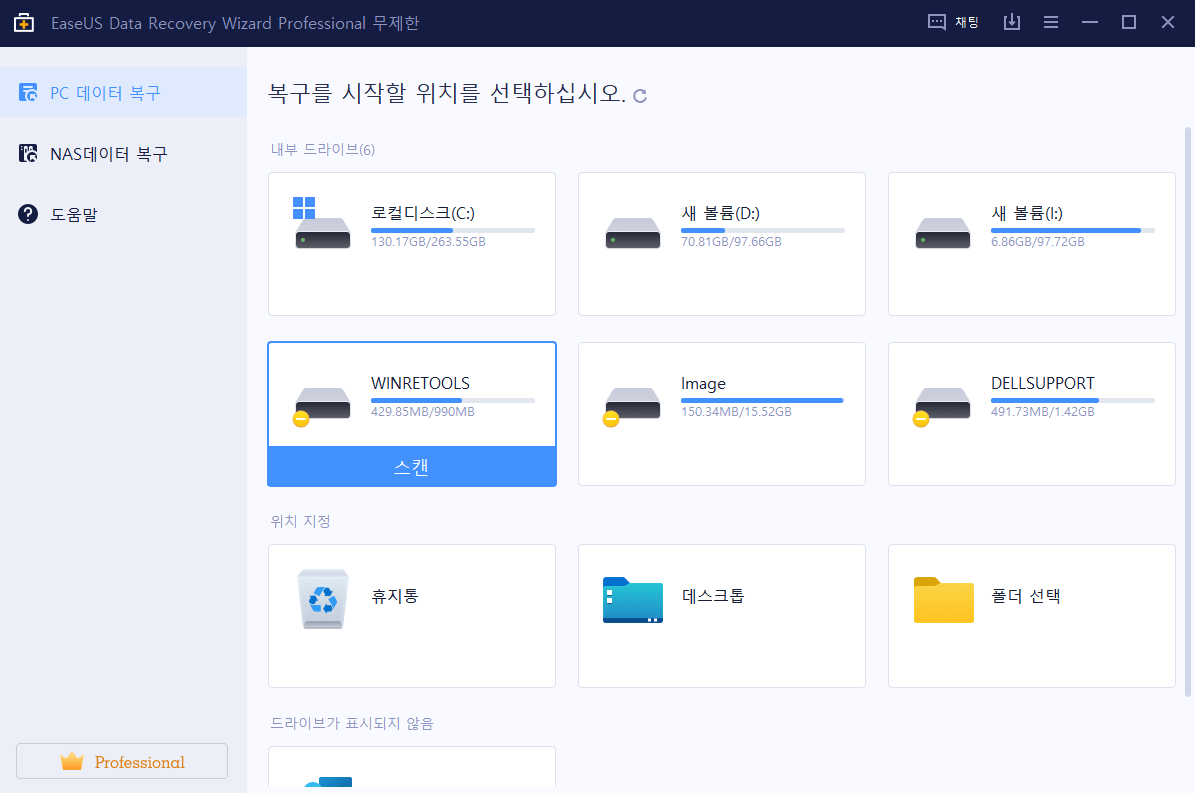
2단계. 결과 보기
스캔이 완료되면 "삭제된 파일" 및 "기타 손실된 파일" 폴더를 확인한 후 "필터" 및 "검색" 옵션을 사용하여 손실된 SSD 데이터를 찾으십시오.
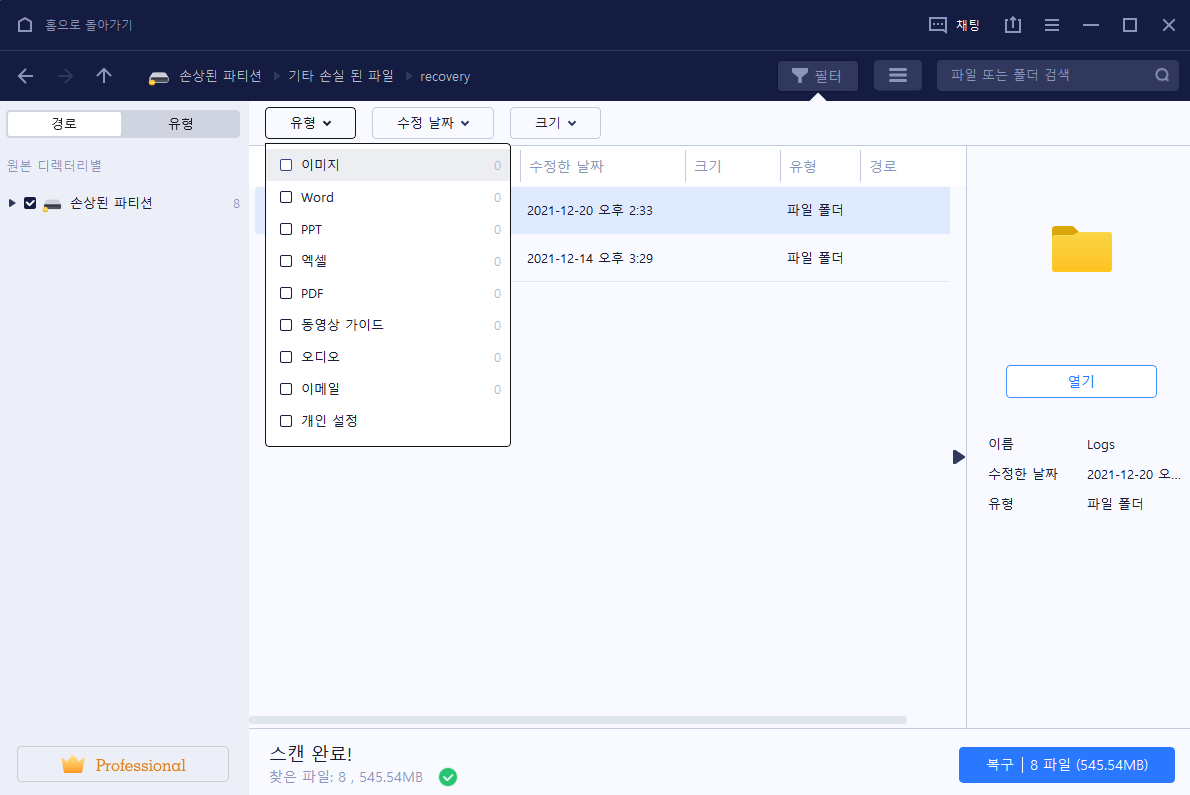
3단계. SSD 파일 복구
원하는 데이터를 선택하고 "복구" 버튼을 클릭하여 손실된 SSD 파일을 복구하십시오.
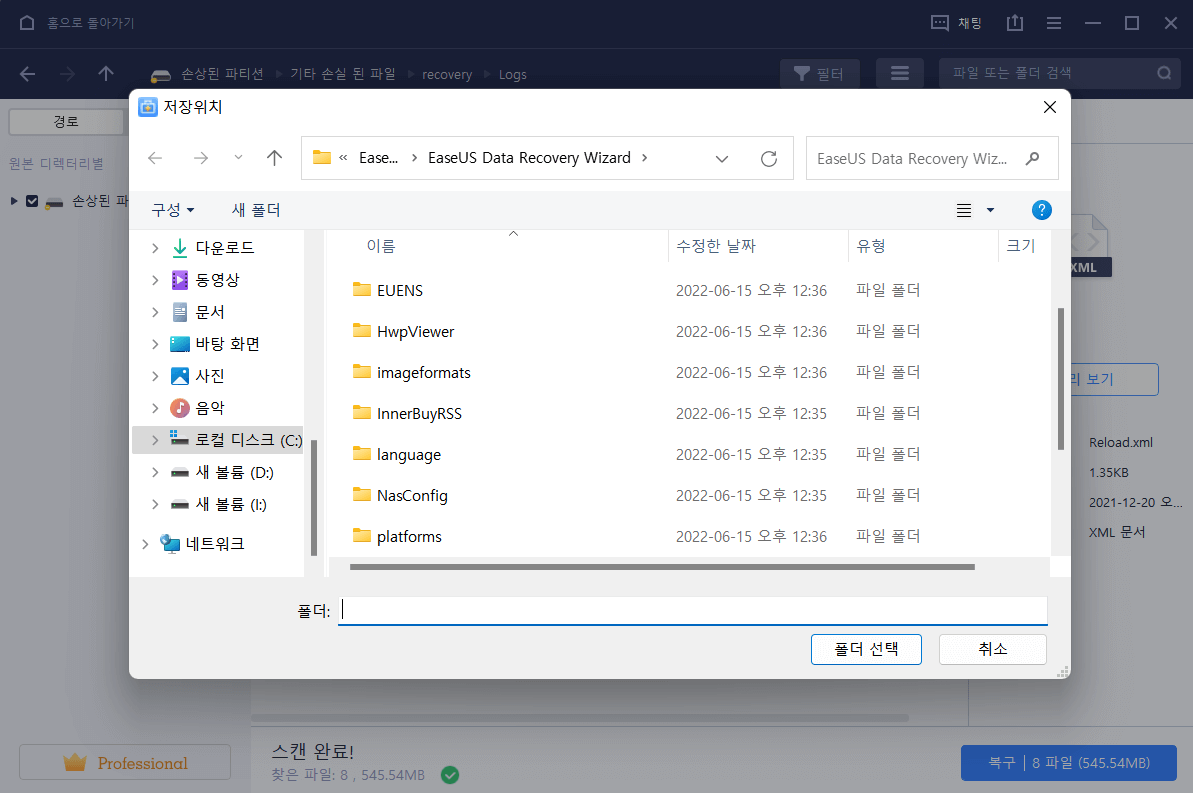
마무리
데이터를 장기간 저장하는 가장 안정적인 방법을 선택 하는 것은 쉽지 않습니다. 이는 옵션이 특정 응용 프로그램 및 사용자 동작에 전적으로 의존하기 때문입니다. 예방책으로 두세 개의 다른 저장 장치에 데이터를 저장하는 것이 가장 좋습니다. 하나가 실패하면 다른 사람들이 데이터를 사용할 수 있습니다. 또한 필수 파일을 삭제한 경우 EaseUS Data Recovery Wizard를 사용하여 데이터를 복구하는 것이 좋습니다.
이 글이 도움이 되셨나요?
-
EaseUS Data Recovery Wizard는 강력한 시스템 복구 소프트웨어로, 실수로 삭제한 파일, 악성 소프트웨어로 인해 잃어버린 파일 또는 전체 하드 드라이브 파티션을 복구할 수 있도록 설계되었습니다.
더 보기 -
이전보다 데이터 복구가 어려워진 현재의 고급 디스크 기술 때문에 완벽하지는 않지만, 우리가 본 것 중에서 EaseUS Data Recovery Wizard는 최고입니다.
더 보기 -
EaseUS Data Recovery Wizard Pro는 시장에서 최고로 평가되는 데이터 복구 소프트웨어 프로그램 중 하나로 알려져 있습니다. 파티션 복구, 포맷된 드라이브 복원, 손상된 파일 수리 등과 같은 고급 기능을 제공하고 있습니다.
더 보기
관련 인기글
-
![author icon]() Yvette/Mar 22, 2024
Yvette/Mar 22, 2024 -
[해결됨] Synology/QNAP 휴지통 비우기가 작동하지 않음
![author icon]() Sue/Mar 22, 2024
Sue/Mar 22, 2024 -
![author icon]() Yvette/Mar 22, 2024
Yvette/Mar 22, 2024 -
![author icon]() Min/Mar 22, 2024
Min/Mar 22, 2024